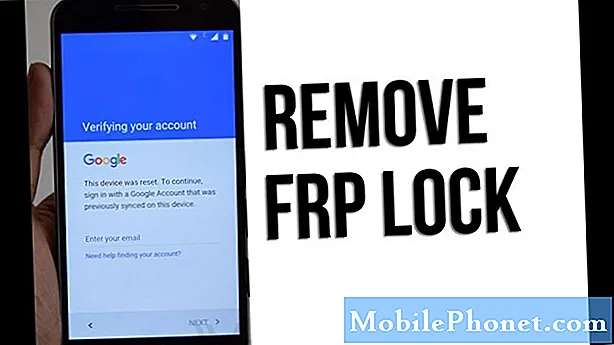Садржај
Многи Самсунг телефони имају функцију под називом Не узнемиравај која омогућава кориснику да блокира обавештења у одређеном временском оквиру. Ако се радујете што ћете избегавати обавештења током дела дана, као у време спавања, укључивање режима Не узнемиравај је једноставан начин за то.
У наставку сазнајте како да користите режим Не ометај, познат и као ДНД.
Омогућавање режима Не узнемиравај
Следите кораке у наставку да бисте на Самсунгу укључили режим Не узнемиравај.
- Отворите апликацију Подешавања.
Из Почетна додирните Апликације, а затим пронађите Подешавања. Такође можете да отворите таблу брзих подешавања превлачењем од два прста од врха до дна екрана.
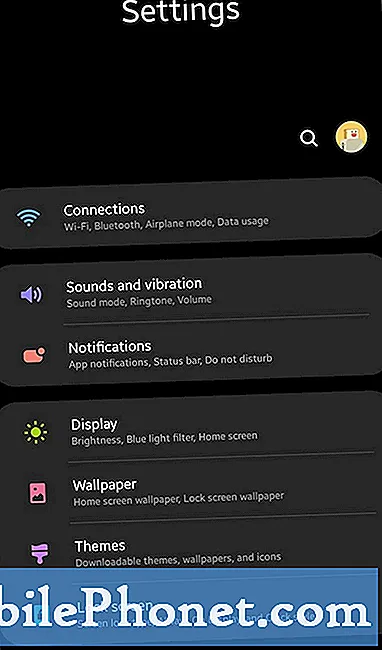
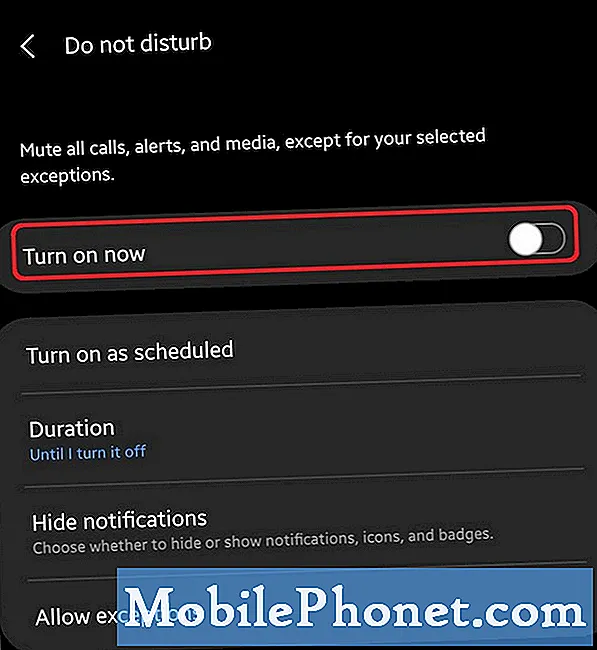
Да бисте поставили изузетке, све што треба да урадите је да отворите апликацију Подешавања као горе и прво омогућите ДНД. Затим, у доњем делу одељка Не узнемиравај, можете додирнути Дозволи изузетке.
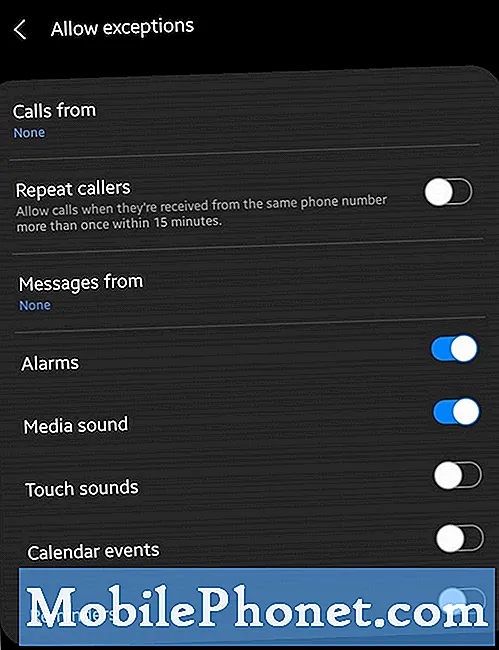
Постоји низ доступних опција са којима можете ступити у интеракцију, а свака значи:
- Позиви од: Одаберите чији ће позиви узроковати да уређај репродукује звук обавештења или вибрира. Изаберите Све, Само контакти, Само омиљени контакти или Ништа.
- Поновите позиватеље: Ако у року од 15 минута примите више позива с истог броја, позив ће моћи да зазвони.
- Поруке од: Изаберите чије ће поруке узроковати да уређај репродукује звук обавештења или вибрира. Изаберите Све, Само контакти, Само омиљени контакти или Ништа.
- Аларми: Омогућавање звукова и вибрација обавештења за аларме. Ова функција ће се аутоматски укључити. Препоручујемо вам да ову опцију оставите активирану.
- Медијски звук: Изаберите да ли желите да дозволите обавештења из апликација које репродукују музику или видео записе.
- Звук на додир: Изаберите да ли желите да дозволите апликације које дају хаптичне повратне информације када додирнете екран.
- Календар догађаја: Дозволи звукове и вибрације обавештења за догађаје и задатке у Календару.
- Подсетници: Дозволи подсетнике из апликација које их подржавају.
Укључивање заказивања
Баш као што можете да додате изузетке, постоји и опција да лако подесите одређени временски оквир када се ДНД укључи и искључи сам од себе.
Да бисте користили заказивање, прво укључите режим Не узнемиравај. Затим додирните клизач поред Укључите према распореду. Можете одабрати Спавање ако желите да активирате ДНД током спавања. Затим можете прилагодити распоред како желите одабиром вашег Почетно време и Време завршетка. Кад завршите, не заборавите да притиснете сачувати дугме на дну.

Можете и да креирате нови распоред тапкајући на Плус знак горе десно.
Предложено читање:
- Како омогућити Галаки Ноте10 УСБ режим отклањања грешака
- Како омогућити Галаки Ноте10 Девелопер Моде
Затражите помоћ од нас
Имате проблема са телефоном? Слободно нас контактирајте путем овог обрасца. Покушаћемо да помогнемо. Такође креирамо видео записе за оне који желе да следе визуелна упутства. Посетите нашу Иоутубе страницу за решавање проблема.